

Si vous souhaitez en savoir plus sur PS, vous pouvez cliquer sur : Tutoriel PS
De nombreux amis ont découvert qu'après avoir installé le logiciel PS, ils ne pouvaient pas l'exécuter, ou après l'avoir utilisé pendant un certain temps, Photoshop a cessé de fonctionner est apparu
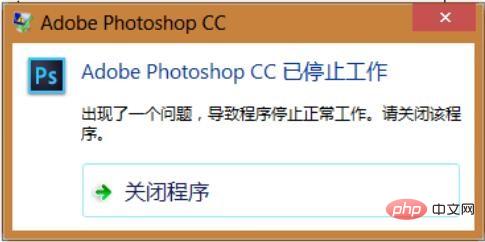
Essayons de résoudre ce problème. Dans des circonstances normales, la plupart des problèmes rencontrés par PSCC2015.5 et PSCC2017 sont causés par une incompatibilité du système .
Si vous tapez directement Si c'est le cas. ne s'ouvre pas, essayons de changer le Mode de compatibilité, faites un clic droit sur l'icône PS et "Propriétés" - Compatibilité - Changez le mode de compatibilité en WIN7, puis cochez Exécuter en tant qu'administrateur , comme indiqué sur l'image :
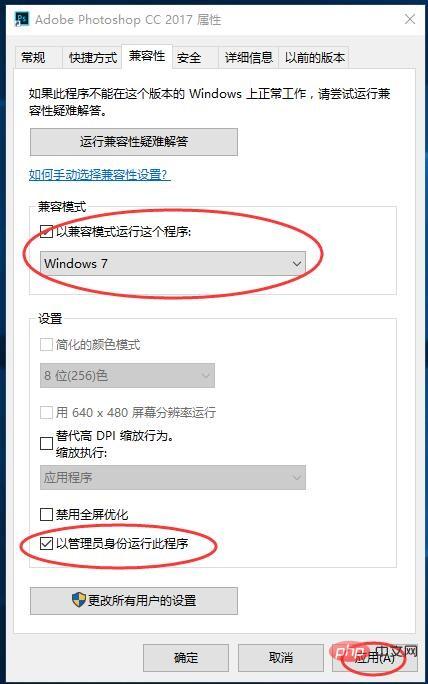
Cliquez ensuite sur Appliquer et sur OK. Si cela ne fonctionne toujours pas, il est recommandé d’essayer d’abord une autre version inférieure !
S'il s'agit d'un problème d'arrêt à mi-chemin nous pouvons essayer une autre méthode pour le résoudre : ctrl+K pour ouvrir les préférences PS, performances>>paramètres avancés>mode dessin Réglez-le sur basique ici.
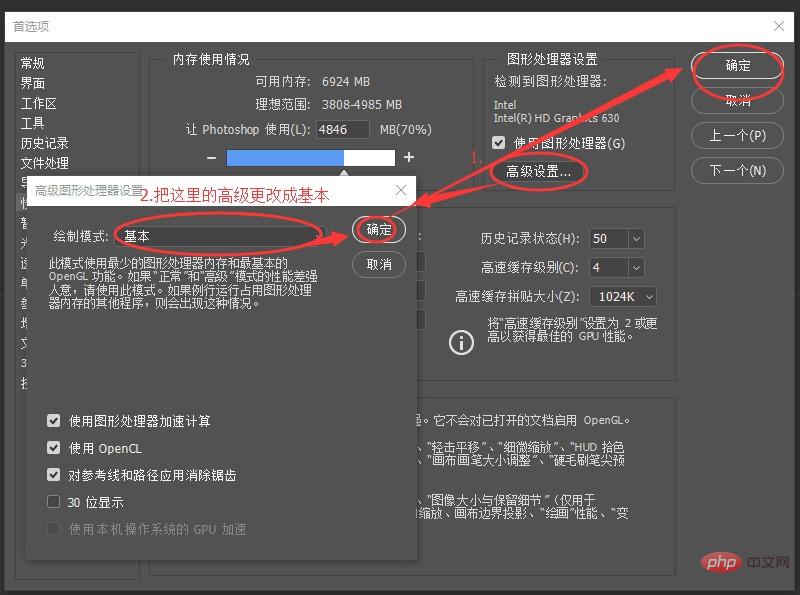
Ouvrir Édition>>Préférences>>Cochez tous les disques de travail :
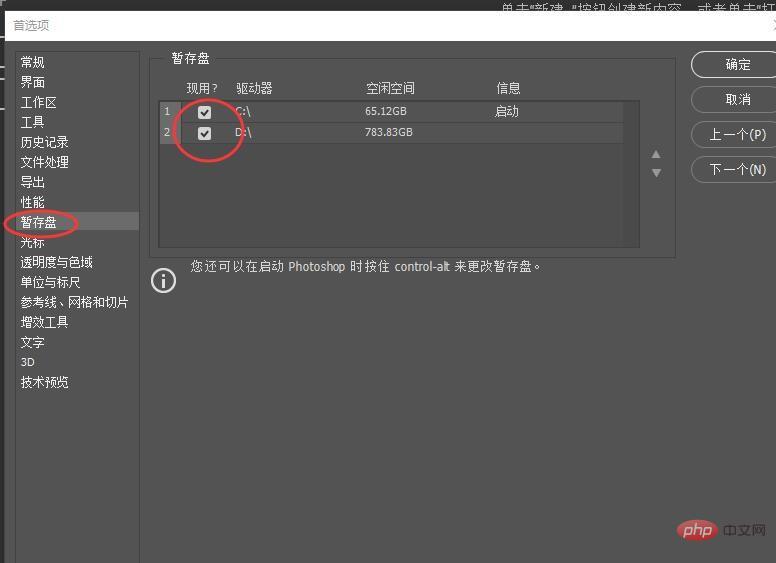
Les solutions pour le crash de Photoshop et Photoshop ont cessé de fonctionner. Si vous rencontrez également ce problème, vous souhaiterez peut-être utiliser la méthode de fonctionnement ci-dessus.
Ce qui précède est le contenu détaillé de. pour plus d'informations, suivez d'autres articles connexes sur le site Web de PHP en chinois!
 Introduction aux méthodes d'implémentation des effets spéciaux Java
Introduction aux méthodes d'implémentation des effets spéciaux Java
 Comment résoudre l'erreur 504 dans CDN
Comment résoudre l'erreur 504 dans CDN
 Quels sont les développements secondaires courants en PHP ?
Quels sont les développements secondaires courants en PHP ?
 Comment obtenir le numéro de série d'un disque dur physique sous Windows
Comment obtenir le numéro de série d'un disque dur physique sous Windows
 Structure de données en langage C
Structure de données en langage C
 Introduction à la signification d'un mot de passe invalide
Introduction à la signification d'un mot de passe invalide
 Le trading de Bitcoin est-il autorisé en Chine ?
Le trading de Bitcoin est-il autorisé en Chine ?
 Quelles sont les technologies de sécurité des réseaux ?
Quelles sont les technologies de sécurité des réseaux ?
 Comment importer des données dans Access
Comment importer des données dans Access